

By Adela D. Louie, Last Update: June 18, 2024
Frustriert über die Einschränkungen Ihres PCs beim Versuch, Ihre Gaming-Momente festzuhalten? Keine Sorge! Dieser Artikel stellt die bester Spielerekorder für Low-End-PCsUnser Ziel ist es, Ihnen die Werkzeuge zur Verfügung zu stellen, mit denen Sie mühelos Erfassen Sie Ihr Gameplay, egal ob Sie in Arenen kämpfen oder riesige virtuelle Welten erkunden, und das alles bei optimaler Leistung.
Verabschieden Sie sich von ruckeligen Aufnahmen und freuen Sie sich auf flüssige, qualitativ hochwertige Aufnahmen. Begleiten Sie uns auf der Suche nach der besten Software zur Spielaufzeichnung, mit der Sie sicherstellen können, dass jeder spannende Moment auf Ihrem Low-End-PC perfekt aufgezeichnet wird!
Teil 1. Bester Spielerekorder für Low-End-PCsTeil 2. Die 10 wichtigsten Game Recorder für Low-End-PCsTeil 3. Häufig gestellte FragenZusammenfassung
FoneDog Bildschirmrekorder ist die erste Wahl für die Aufnahme von Spielen auf Low-End-PCs. Es bietet optimierte Einstellungen für Systeme mit geringen Ressourcen und sorgt so für reibungslose Aufnahmen ohne Qualitätseinbußen. Mit seinem leichten Design und minimalen Auswirkungen auf die Systemressourcen ermöglicht FoneDog unterbrechungsfreie Gaming-Sessions und ist damit die erste Wahl für Gamer, die nach zuverlässigen Aufnahmelösungen auf Low-End-PCs suchen.
Kostenlos herunterladen
Für Windows
Kostenlos herunterladen
Für normale Macs
Kostenlos herunterladen
Für M1, M2, M3

Aufgaben wie Gaming, Videobearbeitung und Bildschirmaufzeichnung können auf PCs mit geringer Leistung eine Herausforderung darstellen. Wenn Sie einen Low-End-PC haben und Ihre Bildschirmaktivität aufzeichnen möchten, benötigen Sie eine spezielle Bildschirmaufzeichnungssoftware, die für solche Systeme entwickelt wurde. Wir haben eine Liste der besten Spielerekorder für Low-End-PCs zusammengestellt. Sehen Sie sich diese unten an:
Die vorinstallierte Xbox Game Bar-Software wird von den Benutzern natürlich bevorzugt und erfüllt ihre Vorlieben mühelos. Dieses Tool, entwickelt von Microsoft, wurde ursprünglich entwickelt, um Spielern dabei zu helfen, schnell Screenshots zu machen und das Gameplay aufzuzeichnen. Sein Nutzen geht jedoch über das Spielen hinaus, da es die Aufzeichnung verschiedener Arten von Videos ermöglicht.
Vorteile:
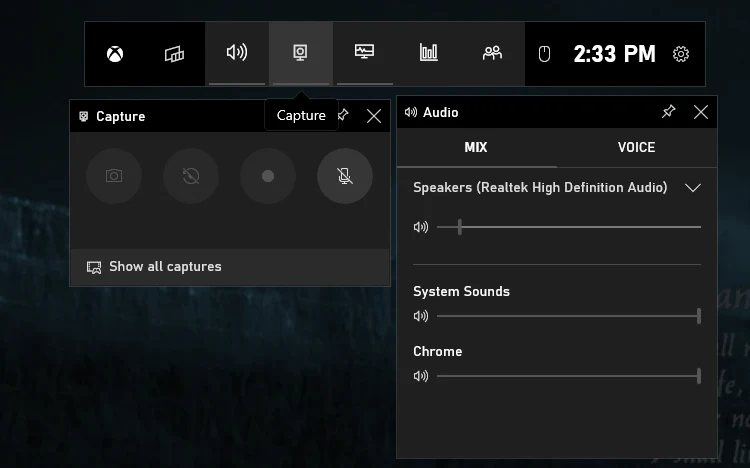
Nachteil: Ausschließliche Kompatibilität mit Windows 10 und höheren Versionen.
Dxtory funktioniert außergewöhnlich gut auf preisgünstigen PCs. Diese Bildschirmaufzeichnungssoftware für weniger leistungsstarke Computer wird aus einem Oberflächenspeicherpuffer bezogen, bietet hohe Geschwindigkeiten und arbeitet mit minimaler Belastung. Mit Dxtory können Sie Ihren Bildschirm in verlustfreier Videoqualität aufnehmen. Darüber hinaus bietet es die Möglichkeit, Screenshots aufzunehmen und diese in mehrere Formate zu exportieren.
Vorteile:
Nachteil: Unfreundliche Benutzeroberfläche
Fraps ist ein Muss Bildschirmaufnahme-Software für PCs der unteren Preisklasse. Bietet eine maßgeschneiderte Bildfrequenzfunktion, mit der Benutzer die Aufnahmeeinstellungen entsprechend ihren Systemfunktionen optimieren können. Dies gewährleistet eine reibungslose Spielaufzeichnung ohne Beeinträchtigung der Computerleistung oder der Spielqualität.
Vorteile:
Nachteile:
Mit erstklassiger Videoaufnahme und minimaler Auswirkung auf die Gaming-Leistung ist D3DGear eine der besten Aufnahmelösungen für PCs mit geringerer Leistung. Starten Sie das Programm einfach vor dem Spiel und schon können Sie mit einem einzigen Klick aufnehmen. Darüber hinaus komprimiert dieses Aufnahmetool Dateien effizient, ohne die Videoqualität zu beeinträchtigen, und spart so Computerspeicher.
Vorteile:
Nachteile:
Wenn Sie hochwertiges Gameplay-Material auf Ihrem bescheidenen PC aufnehmen möchten, ohne dass es zu Unterbrechungen oder Verlangsamungen kommt, sollten Sie sich FBX Game Recorder ansehen. Diese Software stellt mit ihrer fortschrittlichen Bildschirmaufnahmetechnologie und einer Reihe von Videobearbeitungsfunktionen eine überzeugende Option dar.
Damit können Sie jeden wichtigen Moment Ihrer Gaming-Sitzungen dokumentieren und sicherstellen, dass kein Detail oder wichtiger Aspekt unbemerkt bleibt. Wenn Sie Ihr Gameplay live streamen möchten, bietet Ihnen FBX Game Recorder auch in dieser Hinsicht nahtlose Unterstützung.
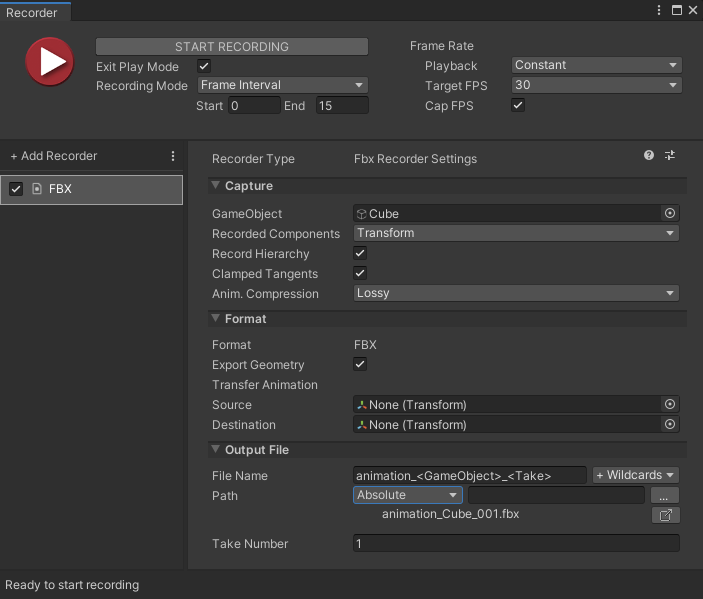
Vorteile:
Nachteil: Exklusiv für die Windows-Plattform
Obwohl der iTop Windows-Bildschirmrekorder auf weniger leistungsstarken Systemen läuft, hält er eine Aufnahmerate von 50 Bildern pro Sekunde aufrecht und liefert Filmmaterial in hoher Auflösung. Durch die Aktivierung der Hardwarebeschleunigungsfunktion werden sowohl die Geschwindigkeit als auch die Qualität der Desktop-Aufnahme verbessert und nahtlose, verzögerungsfreie Videos garantiert.
Gleichzeitig können Sie während der Aufnahme an Ihrem PC weiterarbeiten und so unabhängig von Ihrer Aktivität eine unterbrechungsfreie Bildschirmaufnahme gewährleisten, sei es beim Wechseln zwischen Folien oder bei Gaming-Sitzungen.
Vorteile:
Nachteil: Eingeschränkter Funktionsumfang für die Videobearbeitung, bietet nur Basisfunktionen.
Wenn es um die besten Spielerekorder für PCs der unteren Preisklasse geht, bietet RecExperts nicht nur eine breite Palette an Videoaufzeichnungsfunktionen, sondern zeichnet sich auch durch einfache Bedienung, reibungslose Leistung und das Fehlen von Aufnahmeverzögerungen aus. Daher hat es sich als bevorzugte Wahl für Benutzer mit Computerkonfigurationen der unteren Preisklasse herausgestellt.
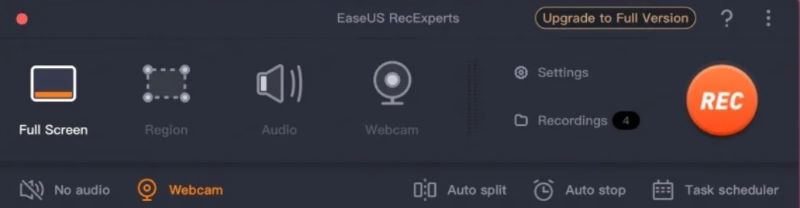
Vorteile:
Nachteile:
Recordzilla präsentiert sich als Bildschirmaufnahmetool, das die Aufnahme von Videos, Audio und Screenshots auf Ihrem Windows-basierten System erleichtert. Während der Aufnahmesitzungen haben Benutzer die Flexibilität, Text, Bilder oder Zeitstempel direkt in ihre Videos einzufügen.
Darüber hinaus bietet das Tool Funktionen zum Hervorheben des Mauszeigers und zum Zeichnen auf dem Bildschirm, um die Aufmerksamkeit des Betrachters auf wichtige Elemente zu lenken. Nach Abschluss können die Aufnahmen in verschiedenen Formaten gespeichert werden.
Vorteile:
Nachteil: Die Testversion beschränkt Benutzer auf nur 9 Aufnahmesitzungen.
Action! Screen Recorder ist ein leistungsfähiges Windows-Bildschirmaufnahmetool, das in erster Linie auf die Aufzeichnung von Spielaktivitäten ausgerichtet ist. Es bietet hochauflösende Aufnahmefunktionen und eine kostenlose 30-tägige Testphase.
Während dieser Testphase werden die Ausgabevideos mit Wasserzeichen versehen. Alle Funktionen der kostenpflichtigen Version sind jedoch verfügbar, sodass Benutzer einen umfassenden Einblick in die Fähigkeiten der Software erhalten. Darüber hinaus bietet sie eine kostenlose Android-Anwendung, mit der laufende Aufnahmen ferngesteuert werden können, ohne dass eine Interaktion mit dem Computer erforderlich ist.
Vorteile:
Nachteile:
Joyoshare VidiKit ist eine weitere Option unter den Spielaufzeichnungssoftwares, die für PCs der unteren Preisklasse geeignet sind. Es bietet unkomplizierte Aufnahmekonfigurationen und ermöglicht die gleichzeitige Aufnahme von Audio und Video von Ihrem Mikrofon. Darüber hinaus bietet es nahtlose Optionen zur Auswahl zwischen Vollbild- und Halbbild-Aufnahmemodi.
Vorteile:
Nachteile:
Sie benötigen ein Bildschirmaufzeichnungstool ohne Leistungsprobleme, um Ihren Bildschirm effektiv und ohne Verzögerungen aufzunehmen. Wenn Sie einen Low-End-PC verwenden, ist es unerlässlich, sich für eine Bildschirmaufzeichnungssoftware zu entscheiden, die für solche Systeme entwickelt wurde, um Verzögerungen zu vermeiden.
Zunächst ist es wichtig, eine erstklassige Bildschirmaufzeichnungssoftware auszuwählen, die für PCs mit niedrigerer Leistung geeignet ist. Auf dem Markt sind mehrere Optionen erhältlich, sodass Sie je nach Ihren spezifischen Anforderungen auswählen können.
Abschließend ist die Auswahl der bester Spielerekorder für Low-End-PCs erfordert die Berücksichtigung von Effizienz, Leistung und Benutzererfahrung. FoneDog Screen Recorder erweist sich als hervorragende Wahl und bietet optimierte Funktionen, die auf ressourcenarme Systeme zugeschnitten sind. Sein reibungsloser Betrieb und die hochwertige Ausgabe machen ihn zu einer bevorzugten Lösung für Gamer, die Zuverlässigkeit und Leistung suchen. Viel Spaß beim Aufnehmen!
Hinterlassen Sie einen Kommentar
Kommentar
Bildschirm recorder
Leistungsstarke Bildschirmaufzeichnungssoftware zur Aufnahme Ihres Bildschirms mit Webcam und Audio.
Beliebte Artikel
/
INFORMATIVLANGWEILIG
/
SchlichtKOMPLIZIERT
Vielen Dank! Hier haben Sie die Wahl:
Excellent
Rating: 4.7 / 5 (basierend auf 75 Bewertungen)